 nl.hideout-lastation.com
nl.hideout-lastation.com
Hoe Black Folder Icon Background te verwijderen in Windows 10
Er is schijnbaar een fout in Windows 10 die een zwarte achtergrond aan mappen toevoegt . Het heeft op geen enkele manier invloed op de gegevens erin; het maakt gewoon dat de map eruit ziet, nou ... lelijk. Het kan gebeuren vanwege beschadigde bestanden, een probleem met de cache van de mapminiatuur of met de Windows-afbeelding .
Ik heb ook met dit probleem te maken gehad en na met allerlei oplossingen te hebben gerommeld, heb ik het voorgoed kunnen repareren. Als je met hetzelfde probleem te maken hebt, dan kan ik je helpen het te repareren met dezelfde methoden die ik heb geprobeerd. Laten we eens kijken welke oplossing voor u werkt.
Oplossing 1: standaardpictogram herstellen
Deze oplossing loste mijn probleem alleen tijdelijk op, omdat het weer zwart werd na opnieuw opstarten. Veel gebruikers hebben echter gemeld dat deze oplossing het probleem voor hen permanent heeft verholpen. En het is gemakkelijker om uit te voeren. Laten we dit eerst proberen.
Klik met de rechtermuisknop op de betreffende map en selecteer Eigenschappen in het contextmenu. Ga in de eigenschappen naar het tabblad Aanpassen en klik op de knop Pictogram wijzigen .
De kans bestaat dat het kenmerk Alleen-lezen van de map ervoor zorgt dat de map een pictogram met een zwarte achtergrond weergeeft. Verwijder gewoon het kenmerk Alleen-lezen en kijk of het probleem hiermee is opgelost.
Klik met de rechtermuisknop op de map en selecteer er eigenschappen uit. Schakel het vinkje uit bij Alleen -lezen in het gedeelte Attributen . Wanneer u op OK klikt, is het mappictogram mogelijk hersteld.
Beschadigde miniatuurcache lijkt de meest voorkomende reden voor dit probleem. Het verwijderen van thumbnail cache en het resetten ervan loste dit probleem op voor veel gebruikers, waaronder ikzelf. Er zijn veel manieren om thumbnail-cache te verwijderen, maar ik vind het gebruik van de Windows Disk Cleanup-tool het eenvoudigst.
Druk op de toetsen Window + R en cleanmgr.exe in het dialoogvenster Uitvoeren. Wanneer u op OK klikt, wordt het hulpprogramma Schijfopruiming geopend. Het systeemstation (C-station) wordt al geselecteerd, klik eenvoudig op de knop OK om te beginnen met scannen.
Als het probleem aanhoudt, kan dit te wijten zijn aan een beschadigd of ontbrekend systeembestand . De ingebouwde SFC-scan (System File Checker) van Windows kan beschadigde of ontbrekende systeembestanden zoeken en deze automatisch herstellen (indien mogelijk).
Om de SFC-scan uit te voeren, klikt u met de rechtermuisknop op het pictogram van het menu Start en selecteert u Opdrachtprompt (Beheerder) in de lijst.
sfc /scannow moet invoeren . Zodra u op Enter drukt, start de scan. Het kan enkele minuten duren om de scan te voltooien, dus wacht even. Als het klaar is, zal het laten zien of er corrupte bestanden zijn en of ze gefixt hebben of niet.Bij een probleem met Windows-afbeeldingen kan de achtergrond van de map zwart worden. U kunt de DISM-scan (Deployment Image Servicing and Management) uitvoeren om te zien of er een probleem is en dit probleem op te lossen .
Als u de scan wilt uitvoeren, moet u een opdracht uitvoeren vanuit een opdrachtvenster met verhoogde opdrachtregel. Volg het proces genoemd in oplossing # 4 om een verhoogd opdrachtpromptvenster te openen.
Voer in de opdrachtprompt de opdracht DISM.exe /Online /Cleanup-image /Scanhealth . Hiermee worden eventuele problemen gescand en wordt aangegeven of er een probleem is.
DISM.exe /Online /Cleanup-image /Restorehealth en druk op Enter. De scan wordt uitgevoerd en probeert problemen met Windows-afbeeldingen en hun componenten op te lossen.Houd Windows bijgewerkt
De bovenstaande oplossing zou het probleem permanent moeten oplossen, of op zijn minst voorlopig. Aangezien dit probleem een bug lijkt te zijn, bestaat de kans dat een van de Microsoft-updates dit probleem voorgoed verhelpt. Voor zover ik weet, is er geen update geweest die dit probleem oploste (vanaf het moment van schrijven). Hoewel een toekomstige update het probleem mogelijk oplost, houd uw besturingssysteem dan ook bijgewerkt .
Gedachten beëindigen
Het opnieuw instellen van de thumbnail-cache lost meestal het achtergrondprobleem van het zwarte mappen-pictogram op . Hoewel ik u zal aanbevelen om eerst het standaardpictogram te herstellen, omdat dit gemakkelijker is en u het proces voor miniatuurregeneratie niet hoeft te doorlopen als het probleem hiermee is opgelost. En natuurlijk kunt u SFC- en DISM-scan uitvoeren om beschadigde bestanden te herstellen .
Laat het ons weten in de comments als je de achtergrond van het zwarte omslagpictogram in Windows 10 hebt kunnen oplossen en welke methode voor jou heeft gewerkt.
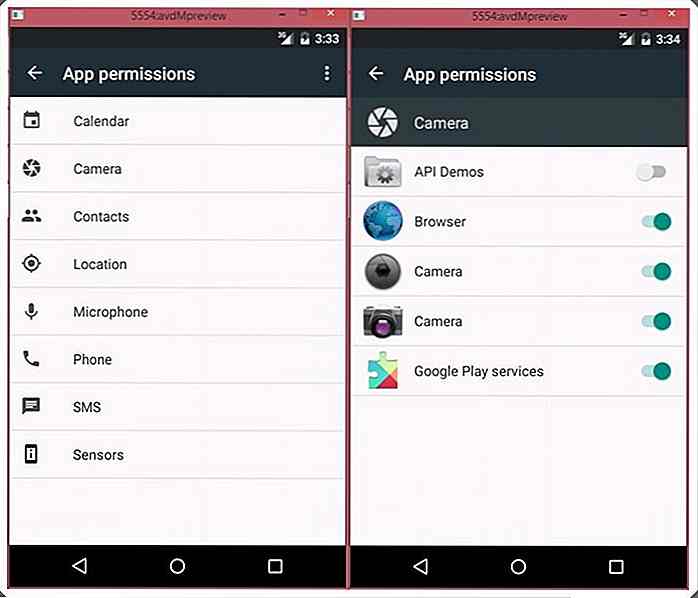
8 dingen die u moet weten over Android M
Android M, de volgende generatie Android is aangekondigd (zij het geen woord over wat M nog zal zijn). Google presenteerde onlangs de Developer Preview van de nieuwste versie van zijn geavanceerde mobiele besturingssysteem in Google I / O 2015. Deze nieuwe versie van Android probeert de fundamenten te verbeteren met grote veranderingen en veel bugfixing
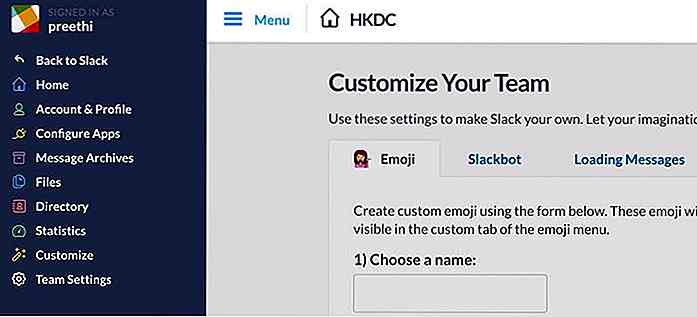
15 nuttige slappe tips die u moet weten
De eenvoud en veelzijdigheid van Slack maakten het snel tot een van de krachtigste productiviteitstools van onze tijd, waarop veel teams vertrouwen in hun dagelijkse communicatie . Ondanks de ongecompliceerde gebruikersinterface kunnen we nog steeds enkele van de nuttige en zelfs eigenzinnige instellingen missen, tenminste als we niet naar de juiste plaatsen kijken

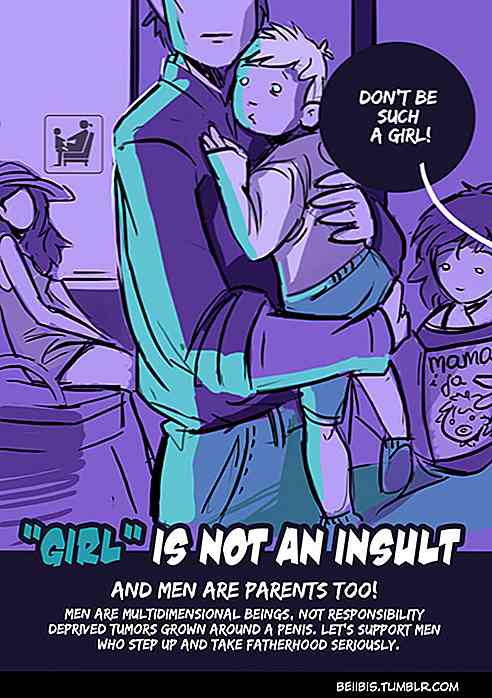
![Bloom maakt e-mailoptim in Beautiful & Less Intrusive [WordPress Plugin]](http://hideout-lastation.com/img/tech-design-tips/386/bloom-makes-email-opt-beautiful-less-intrusive.jpg)
